Cho dù bạn đang mua sắm, nghiên cứu hay chỉ muốn giải quyết một cuộc tranh luận với bạn bè, Google thường là nơi đầu tiên chúng ta tìm kiếm câu trả lời. Nhưng với hàng tỷ kết quả trong tầm tay, việc tìm kiếm thông tin chúng ta cần đôi khi giống như mò kim đáy bể.
May mắn thay, có một số thủ thuật và mẹo bạn có thể sử dụng để tìm kiếm trên Google hiệu quả hơn. Dưới đây là một số thủ thuật sử dụng Google Search hiệu quả giúp bạn tìm thấy chính xác những gì bạn đang tìm kiếm.
> > Tham khảo: 16 Tính năng Google thú vị có thể bạn chưa biết
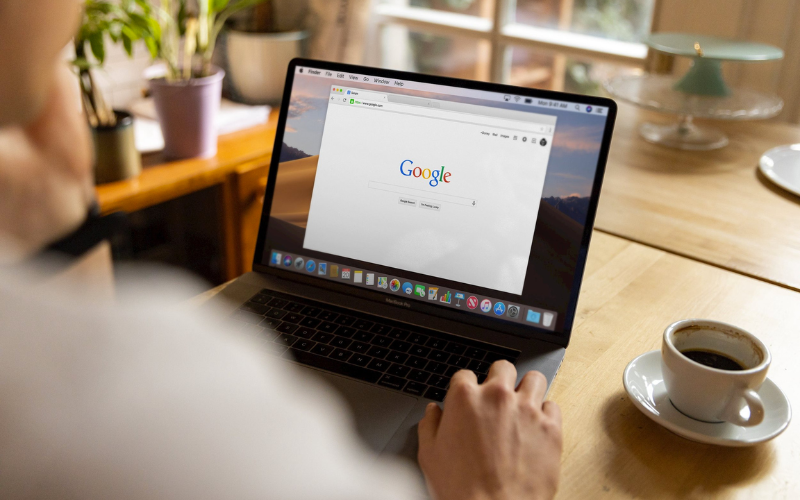
1. Tìm kiếm một trang web cho các từ khóa chính xác
Một số trang web không có các chức năng tìm kiếm tích hợp tuyệt vời, điều này có thể khiến bạn khó tìm thấy thứ gì đó mà bạn đang tìm kiếm trên trang web cụ thể đó. Google, là công cụ tìm kiếm phức tạp, có thể làm được điều này. Truy vấn tìm kiếm bạn sử dụng là từ khóa site:website.com. Vì vậy, ví dụ: nếu bạn muốn
tìm kiếm “bảo mật” trên Techzones, bạn sẽ nhập:
Truy vấn tìm kiếm ví dụ:
site:techzones.vn bảo mật
Kết quả tìm kiếm sẽ trả về các trang có từ “bảo mật” trong đó, cũng như các biến thể từ khóa như “an toàn”.
2. Tìm kiếm một cụm từ chính xác
Bạn có thể thu hẹp phạm vi tìm kiếm của mình bằng cách yêu cầu Google trả về các kết quả chứa các từ khóa khớp chính xác. Điều này rất hữu ích nếu bạn không biết mình muốn tìm nội dung trên trang web nào, nhưng biết bạn đang tìm cụm từ nào. Để làm điều này, bạn chỉ cần đặt các từ bạn muốn khớp chính xác trong dấu ngoặc kép.
Ví dụ: nếu bạn muốn trả về kết quả có chứa cụm từ chính xác “máy đọc băng giấy đục lỗ”, thì bạn phải nhập:
Truy vấn tìm kiếm: “đầu đọc băng giấy đục lỗ”
Điều này sẽ chỉ trả về kết quả chứa chính xác các từ theo đúng thứ tự như những gì bạn đặt trong dấu ngoặc kép. Vì vậy, nó sẽ không trả về kết quả chỉ chứa “băng đục lỗ” hoặc “băng giấy”.
3. Tìm các mặt hàng giữa một phạm vi giá nhất định
Truy vấn tìm kiếm này là hoàn hảo cho những người đang tìm kiếm một sản phẩm trong một ngân sách nhất định. Tìm kiếm này cho phép bạn nói với Google rằng bạn muốn nó trả về kết quả của một mặt hàng nằm trong một phạm vi giá cụ thể bằng cách đặt hai dấu chấm giữa các số. Điều này giúp bạn tiết kiệm thời gian xem qua các mục vượt quá ngân sách bằng cách loại trừ chúng khỏi tìm kiếm—hoặc ít nhất là các kết quả hàng đầu.
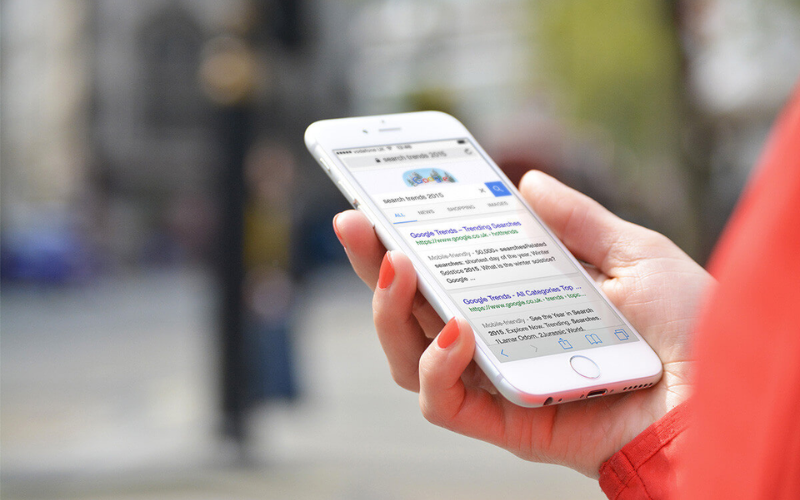
Ví dụ: nếu bạn muốn tìm ổ đĩa flash có giá từ $10 đến $45, bạn sẽ tìm kiếm:
Truy vấn tìm kiếm ví dụ: ổ đĩa flash $10..$45
Điều này cũng có thể trả về các trang có ổ đĩa flash đắt tiền nhưng cũng có ổ đĩa flash trong phạm vi giá mà bạn đang tìm kiếm.
4. Loại trừ một số từ nhất định khỏi tìm kiếm
Nếu bạn muốn tìm kiếm thứ gì đó, nhưng cụm từ tìm kiếm đó bị chi phối bởi một thương hiệu, bạn có thể loại trừ thương hiệu đó khỏi kết quả tìm kiếm bằng cách thêm dấu gạch nối bên cạnh.
Ví dụ: nếu bạn muốn xem máy tính xách tay, nhưng bạn không muốn máy tính xách tay Dell trong kết quả tìm kiếm, bạn sẽ nhập:
Truy vấn tìm kiếm ví dụ: máy tính xách tay -dell
Máy tính xách tay Dell sẽ bị loại trừ khỏi tìm kiếm, nhưng điều này không áp dụng cho quảng cáo trong kết quả tìm kiếm. Vì vậy, nếu Dell đang chạy một chiến dịch quảng cáo cho “máy tính xách tay”, quảng cáo của họ sẽ vẫn xuất hiện ở đầu kết quả tìm kiếm.
5. Tìm kiếm một loại tệp nhất định
Các trang web có đầy đủ các nội dung. Điều này có thể gây khó khăn cho việc tìm một số tài liệu vì kết quả thường là các trang web, hình ảnh khác nhau, v.v. Tuy nhiên, bạn có thể thu hẹp tìm kiếm của mình bằng cách yêu cầu Google chỉ trả lại kết quả của một loại tệp cụ thể bằng cách sử dụng dấu nhắc tệp:.
Ví dụ: nếu bạn muốn tìm báo cáo hàng năm của Ford ở định dạng PDF , bạn sẽ tìm kiếm:
Truy vấn tìm kiếm mẫu: Báo cáo hàng năm của Ford filetype:pdf
Bây giờ, tất cả các kết quả tìm kiếm đều là tệp PDF.
6. Thực hiện nhiều truy vấn tìm kiếm cùng một lúc
Bạn có thể trở thành một người tìm kiếm Google hiệu quả bằng cách thực hiện nhiều truy vấn tìm kiếm cùng một lúc. Để làm điều này, bạn chỉ cần thêm OR vào giữa hai tìm kiếm. Điều này sẽ cung cấp kết quả của cả hai truy vấn tìm kiếm, nhưng cả hai truy vấn tìm kiếm sẽ không nhất thiết phải xuất hiện trong cùng một kết quả—chúng sẽ được trộn lẫn.
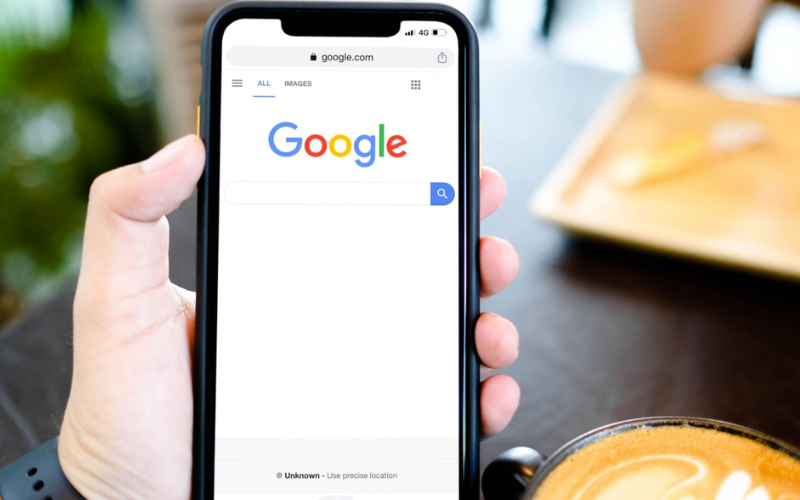
Ví dụ: nếu bạn muốn tìm kiếm cả “Ổ cứng 1 TB tốt nhất” hoặc “SSD 1 TB tốt nhất” cùng một lúc, bạn phải nhập:
Truy vấn tìm kiếm ví dụ: “Ổ cứng 1TB tốt nhất” HOẶC “SSD 1TB tốt nhất”
Thứ tự bạn đặt từ khóa không ảnh hưởng đến kết quả. Vì vậy, việc đặt “Ổ cứng 1 TB tốt nhất” trước hoặc sau OR sẽ không tạo ra sự khác biệt nào.
7. Nhận kết quả cho nhiều từ khóa
Thủ thuật tìm kiếm này tương tự như tìm kiếm OR, nhưng thay vào đó, bạn sẽ sử dụng AND để trả về các kết quả chứa cả hai từ khóa trong tìm kiếm—chứ không chỉ từ khóa này hay từ khóa kia.
Vì vậy, nếu bạn muốn tìm các trang có kết quả cho cả “ Ổ cứng 1 TB tốt nhất ” và “SSD 1 TB tốt nhất” trên cùng một trang, bạn phải nhập:
Truy vấn tìm kiếm ví dụ: “Ổ cứng 1TB tốt nhất” VÀ “SSD 1TB tốt nhất”
Các trang chứa một trong các từ khóa nhưng không chứa từ khóa kia sẽ bị bỏ qua khỏi kết quả.
8. Tìm kết quả được công bố trước hoặc sau một ngày nhất định
Nếu bạn đã từng tìm kiếm thứ gì đó và cảm thấy bối rối vì kết quả đã lỗi thời hoặc quá mới, thì bạn không đơn độc. May mắn thay, bạn có thể sử dụng before:<date> và after:<date> để lọc kết quả.

Vì vậy, nếu bạn muốn có kết quả về các mẹo để làm việc hiệu quả tại nhà nhưng chỉ muốn xem các bài viết về chủ đề này được đăng sau năm 2021, thì bạn hãy nhập:
Truy vấn tìm kiếm mẫu: mẹo để làm việc hiệu quả tại nhà sau:2021
Chỉ những bài đăng sau năm 2021 mới xuất hiện. Ngoài ra, nếu bạn muốn tìm kiếm các mẹo để làm việc hiệu quả tại nhà trước năm 2020, khi mà làm việc từ xa dường như vẫn là một điều viển vông trong tương lai xa xôi, thì bạn có thể tìm kiếm:
Truy vấn tìm kiếm mẫu: mẹo để làm việc hiệu quả tại nhà trước:2020
Chỉ những bài viết được đăng trước năm 2020 mới xuất hiện trong kết quả.
9. Tìm nội dung liên kết đến một trang web khác
Thủ thuật này ít được biết đến hơn và chỉ thực sự có thể được sử dụng trong một số trường hợp nhất định, chẳng hạn như nếu bạn tò mò về việc ai đã trích dẫn một bài viết trên một trang web khác. Ví dụ: nếu bạn muốn xem trang web nào đã liên kết lại với techzones.vn, bạn sẽ nhập:
Truy vấn tìm kiếm ví dụ: link:techzones.vn
Đây rõ ràng là một ví dụ rộng, nhưng bạn có thể đặt bất kỳ url nào bạn muốn trong truy vấn, ngay cả các bài báo cụ thể.